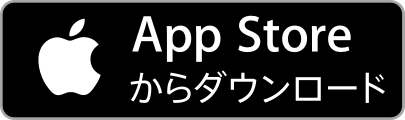今さらですがプロフィール記事を書いてみた

こんにちは!IT女子のちーさんです。
このブログを開設してはや2年半が経とうとしています。
そこで、今更ですがプロフィール記事を作ってみたいと思います!
目次
IT女子ちーさんって誰?
あんまりいないと思いますが、このブログを初めて読んだ人向けに、そもそもちーさんとは誰なのかを軽く紹介します。
私は、都内のとあるネット広告代理店に勤める社会人2年目の女性です(2018年1月現在)。
このブログでは、自ら体験したwebサービスをレビューしておすすめしています。
常に面白そうなwebサービスを探しては試して本当に面白かったら記事にするの繰り返しです。
大抵の場合、記事にするともう満足してしまい、その後サービスを使わなくなる傾向があります(笑)
ブログを始めたきっかけ
私がこのブログを始めたのは、大学4年生の9月でした。
就活が終わって暇になり、シェアリングエコノミーを提供するIT企業にインターンをし始めた頃です。
きっかけについては、初投稿のこの記事で書いています。
記事にある通り、就活中に「自分はwebサービスオタクだ」と気づき、web系の企業に勤めることになったので、その準備としてブログを始めました。
ブログを続けている理由
webサービスと書くことが好きだから
週1回だけとはいえ2年以上ひとつのことが続くのって自分的には稀なことです。それができているのは好きだからに尽きるでしょう。
「ブログのネタになりそうだからこれやってみよう」と、行動のモチベーションになることも多いです。
あとは、書いているうちにアイデアがまとまってきて、ひとつの記事としてまとめられると達成感が得られます。
埋もれている良いサービスを少しでも多くの人に使ってもらいたい
ブログをずっとやってて思うのは、世の中には一般に知られていない良いサービスがたくさんあるということです。
インターネットで簡単に起業ができるようになった時代、たくさんのサービスが生まれてはあまり使われずに消えてしまうものもたくさんあると思います。
前はwebサービスを作りたいと思っていましたが、今は自分が作らなくても既存のものを上手く使えば大抵のニーズは満たせるのではないかと思うようになりました。
だから、私は作る側ではなく使いこなす側の代表として、ブログを通じてwebサービスの使いこなし術を伝えていこうと思っています。
2年半のあゆみ
過去記事と一緒に、2年半を軽く振り返ってみます。
注目を集めた記事を中心にまとめるので、きっと面白い記事に出会えるはず。
2015年11月 Facebookで初めてバズる
ネタがぶっとんでて、Facebookで59いいねもらった記事です。
2016年4月 就職とともに方針転換
就職したのを機にビジネス要素も混ぜて記事にするよう心がけてみましたが、あまり合わなかったようで、今はユーザー視点のレビューをメインに書いています。
2016年5月 初のデジモン聖地巡りでバズる
子供の頃大好きだったアニメ「デジモン」。アニメとそっくりな写真を撮るという企画で、49いいね集めました。
2016年5月 メルマガスタート
毎日ちょっとした小ネタを投稿するというもので、この時期は必死にニュースを読んでまとめてました。すごく大変だったので3ヶ月ちょっとで打ち切り。
過去のメルマガはこちらから読めます。
2017年1月 DMMOkanの記事が公式Twitterに取り上げられ検索でも上位に
この頃から検索流入が増えてきてPVが伸びてきました。DMMokanの公式の方がTwitterでリツイートしてくれました。
2017年3月 週1回更新義務の緩和
週1回更新を義務化していたために自分らしく記事が書けてないときがあることに気づき、書きたいタイミングで書きたいことを書くことにしました。
2018年12月 アッテを使った引越し費用削減記事がバズる
普通なら数万円かかる引越しが1万円未満でおさまったのはインパクトが大きかったみたいです。64いいね。
2018年1月 仮想通貨の記事でTwitterで仮想通貨アカウントにフォローされまくる
Twitterで仮想通貨が盛り上がっている中、記事を更新したら全然知らない人からフォローされるように。みんな仮想通貨にハマってる人たちでした。
これからのこと
このブログについては、特に終わりとか目標とか決めておらず、これからも週1回くらいを目安に更新を続けていきたいと思います。
web業界は常に新しいものが生まれるのでネタが尽きなくていいですね。
いつも、「ブログ読んだよ!」と教えてくださる方、言わなくても読んでくださっている方、本当にありがとうございます。
これからも役に立つ面白い記事を目指して書いていきますので、応援していただけると嬉しいです。
面白いwebサービスがあったらぜひ紹介してください!記事になるとは限りませんが、面白かったら記事にしますので。
それでは、これからもよろしくお願いします!
作りおきダイエットに便利な「やせおか.jp」のレビュー!
仮想通貨初心者におすすめのcoincheck(コインチェック)!日本最大手のbitFler(ビットフライヤー)と比較してみた
明けましておめでとうございます!IT女子のちーさんです。
今年も、「IT女子ちーさんのwebろぐ」をよろしくお願いします。
2018年一発目はここ数ヶ月で盛り上がっている仮想通貨です!
1ヶ月程前、私もブームに乗って始めてみました。
正直、仮想通貨自体にはあまり詳しくないのですが、とりあえず買ってみてから色々詳しくなろう!というノリで始めました。
最近は仮想通貨がニュースで取り上げられることも多いので、「興味はあるけど、何から始めていいか分からず結局できていない…」という方も多いのではないでしょうか。
そこで、今回は仮想通貨を始めてみたい人向けに、使いやすいおすすめのサービス「Coincheck」をご紹介します!
仮想通貨のサービスといえば、最近電車広告でも見かける「bitFlyer」が日本では一番有名かと思いますが、個人的にはCoincheckの方がおすすめです。
その理由をbitFlyerと比較しながら書いてみます。
Coincheckのおすすめ理由
bitFlyerよりCoincheckをおすすめする理由は3つあります。
チャートが見やすい
下の画像は、Coincheckともうひとつの大手仮想通貨サービス「bitFlyer」のチャート図比較です。

Coincheckでは下のコイン名を切り替えるとチャートが切り替わり簡単に比較ができます。
一方bitFryerは2タップしないとチャートを開くことができず、コイン同士の比較も難しいです。
見た目もなんとなく見づらいです。

購入した各コインの価値がどのくらい増えたか一目でわかる
Coincheckでは、保有しているコインの内訳とそれを日本円相当にすると現在いくらかというのがパッとわかります。

これで、どのコインがいい感じかすぐに分かります。
bitFryerでも総資産はわかるのですが、各コイン何円相当かはわかりません。

いいコインが揃っている
これはたまたまかもしれませんが、Coincheckで購入できるコインはそのほとんどが値上がりしています。
私は、Coincheckに11万円、bitFryerに13万円入金しましたが、上の図の通り、Coincheckが235%、bitFlyerが97%と、Coincheckの方がかなり儲かっています。
なぜCoincheckが儲かっているかというと、bitFlyerではビットコイン中心に購入し(一番高騰しているときに買ってしまった)、Coincheckでは「LISK」や「XRP(リップル)」など、ここ数日値上がりの激しいマイナーなコインを買っているためです。
bitFlyerのコインが値上がりしていない訳ではありませんが、取り扱っている種類はCoincheckの方が多いです。
LISKやXRPはbitFlyerでは買うことができないコインです。
私は、どのコインがいいのかという知識がほとんどないのですが、Coincheckのコインを適当に買ってたら勝手に資産が増えてたという感じです。
下の図は、今一番儲かっている「XRP」のチャート図。
30000円が10万円以上になりました!
Coincheckのデメリット
Coincheckのデメリットは、入金手数料が高いことです。
特に、クレジットカードやコンビニ入金の手数料が高く、756円します。
bitFlyerは、クイック入金の手数料が324円なので、入金手数料についてはbirFlyerの方がいいです。
銀行振込の場合は、各銀行の送金手数料に準じます。
Coincheckでは、入金先の銀行として、りそな銀行と住信SBIネット銀行が指定されるので、それらの銀行からの入金の場合手数料はかかりません。
ただ、銀行振込だと、反映されるまで時間がかかります。平日なら数時間後ですが、土日だと休みが明けてからになってしまうので、すぐに買いたいという場合は、クレジットカードやクイック入金がいいでしょう。
仮想通貨を始めるまでの流れ
最後に、Coincheckで仮想通貨を始めるまでの流れを簡単に説明します。
①Coincheckアプリをインストール
②メールアドレス認証(Facebookも可)
③本人確認(電話番号、本人確認書類の撮影、ハガキ受け取り)
④入金する
⑤コインを買う
②までは、数分で終わります。
③の本人確認は、本人確認書類が受領されるまでとハガキが届くまでで、1週間くらいかかりました。今は利用者が増えているのでもっとかかるのかもしれません。
④と⑤も数分で終わります。
ただ、銀行振込による入金だと、ATMに行かないといけないので時間がかかります。
仮想通貨は、お金を扱うものなので、普通のwebサービスよりセキュリティは気をつけた方がいいです。
例えば、パスワードは24桁以上にした方が安全です。
また、「二段階認証」というログイン時にパスワード以外の確認を挟むものもしておいた方がいいです。
「仮想通貨始めたいけど結局してない...」という方は、まずはCoincheckをインストールすることから始めてはいかがでしょうか?
IT女子が選ぶ!2017年ベストwebサービス&アプリランキング

こんにちは!IT女子のちーさんです。
今年最後の記事は、2017年に投稿した記事の中から、おすすめのwebサービスとアプリをランキング形式でお伝えしたいと思います。
今年、私のライフスタイルに特に大きな影響を与えたサービスをおすすめな順にランキングにしてみました。
それでは、第5位から!
第5位 TABICA
農業にハマった2017年。TABICAは、週末にもっとも気軽に農業を体験できるサービスだと思います。
↓TABICA紹介記事
夏にTABICAを使って、埼玉のだちょう牧場に行ったのは良い思い出です。
週末の遊びがマンネリ化している人、話のネタになる体験がしたい人には特におすすめのサービスです!
農業以外にも、街歩きやワークショップなどホストたちが個性豊かな企画を提供しているので、見るだけでも面白いかもです。
第4位 やせるおかず作りおき
年末年始休暇で、やせるおかずの本をたまたま手に取り、年明けからハマった作りおき。一時期、毎週末何品も作って職場にも毎日お弁当を持って行きました(この頃は頑張ってたなぁ...)。
これがきっかけで健康に目覚め、デトックスもしたりして、実際に痩せました(今ちょっとリバウンド中w)。
↓作りおき紹介記事
webサービスじゃないじゃんという声が聞こえてきそうですが、この記事を書いた後にリリースされた「やせおか.jp」というwebサービスがとても便利だったので、こちらで紹介します!
やせおか.jpでは、材料からレシピが検索できたり、作るリストや買い物リストが作ったりできます。
月額200円で利用できます。本を買うよりおすすめです。
第3位 WWOOF
大学時代にタイで使って衝撃を受けたサービスが、日本でも週末だけで使えるというのを今年初めて知りました。
↓WWOOF紹介記事
秋に、WWOOFを使って2件の農家を尋ねました。
体験記は1件しか書いてませんが...。
そこには、将来こうなりたいなぁと思えるご夫婦の暮らしがありました。自然を大切にして自分で食べるものを自分で作って、暮らしが循環していました。
これは行ってみないとわかりません!
気になる方は、ぜひWWOOFからお申し込みを。
農家によって当たり外れあるので、私がおすすめの農家さんを紹介しますよ!
第2位 楽天モバイル
ついに念願の格安SIMに乗り換えた2017年。これするのとしないのでは、通信費が全然違ったと思います。
↓格安SIM乗り換え記事
↓楽天モバイル紹介記事 i-chihiro93115.hatenablog.com
乗り換えはいろんなハードルがあって大変でしたが、乗り換えてからは全く問題なく使えています。
今月の通信量が瞬時にわかるアプリがあったり、余った通信量を翌月繰越できたりと、キャリアの時より便利です。
↓楽天モバイルアプリを使って通信量節約
楽天モバイルでは、支払いに楽天ポイントが使えるので、楽天ポイントの貯め方も色々研究しました。楽天モバイルならポイント使ってスマホ代0円も夢じゃないですよ!
i-chihiro93115.hatenablog.comi-chihiro93115.hatenablog.com
今年、楽天関連の記事多かったですね(笑)。楽天さんお世話になりましたm(_ _)m
楽天モバイル乗り換えを検討している方はご相談ください。
第1位 メルカリアッテ
1位はこちら!メルカリアッテです。
↓メルカリアッテ紹介記事
直近では引越しで大変お世話になりました。引越しの記事が思いのほか好評で、みんな引越し費用の高さに悩んでたんだなぁということがわかりました。
↓引越し記事
個人的にアッテのサービスのコンセプトも好きなんです。
このサービスを使うと「自分がいらないと思っているモノが他の誰かには必要とされていて、手放すことで喜んでくれる人がいるんだ」ということを強く実感できます。
アッテでは、手渡しをするので、渡した相手が喜ぶ顔をみてお礼を直接いただくことができます。
渡した品物の使い道にそれぞれのストーリーがあり、手放して良かったと思えます。
アッテのおかげで大きなモノが減って部屋がだいぶスッキリしました。
部屋の片付けの時などに使ってみることをオススメします!
番外編〜2017年アクセスナンバーワン記事〜
2017年、月間で一番アクセスを稼いでいた記事がこちら!
今年最初に書いた家事代行サービスの紹介記事です。
普段はSNSからの流入が多いこのブログですが、こちらの記事は検索流入しています。
本日調べた限りだと...
「DMMokan」9位
「DMMokan おすすめ」 1位
「DMMokan 評判」2位
など、まさかの商標キーワードを独占しています!
会社側から「写真にモザイクかけてください」と依頼がきたこともありました(笑)
これからも、より多くの人に記事を見てもらえるように、内容の濃い役立つ記事を書けるよう頑張ります!
来年はどんなおすすめサービスが出てくるか?!楽しみです。
それでは、良いお年を!
引っ越し費用が実質4,100円に!メルカリアッテの活用で安く引っ越そう

こんにちは!最近引っ越しをしましたIT女子のちーさんです。
引っ越した理由は、今よりも家賃が安くて良い家が見つかったからです。
1ヶ月前に内見に行ってその日のうちに引っ越しを決めて、1ヶ月間諸々準備してきました。
引っ越しって、業者に頼むと高いですよね。
某大手引っ越し業者で見積もりをしたら、都内から都内でも4万円くらいかかると言われました。
とはいえ、自力でするのも大変だし、知り合いに頼むのも気がひける...
そこで、今回は「メルカリ アッテ」というアプリを使って引っ越し費用を安くする簡単2ステップを教えます!
※2019年3月追記
現在、「アッテ」はサービス終了していますが、ほぼ同じサービスを「ジモティ」で受けることができます。
- 【1】不要な大きい家具類を近所の人に売る
- 売ったもの
- 【2】アッテ内で募集されている引っ越し業者に応募する
続きを読む
お気に入り曲探しに「Amazon Music」がおすすめ!
こんにちは!IT女子のちーさんです。
今回は、オススメの音楽アプリ「Amazon Music」を紹介したいと思います。
もくじ
おすすめポイント①利用料が安い!
一般的な音楽ストリーミングサービスの利用料は、月1,000円程度となっています。
Amazon Musicは、Amazonプライム会員になっていれば使うことができます。Amazonプライム会員は年間3,900円なので、月額325円!
他のサービスの3分の1ですし、プライム会員は他にも「お急ぎ便無料」や「Prime Video」が使えるので、それ以上にお得です。
PrimeVideoについてはこちらの記事でも紹介しました。
おすすめポイント②履歴に基づくレコメンド
好きな曲を聴くのもいいですが、新しい好きな曲に出会うというのも音楽の楽しみのひとつだと思います。
以前は、Youtubeのランキングから音楽を聴ける「MusicStream」というアプリでランキングからお気に入りの曲を探していました。
ただ、一般的な人気ランキングから好きな曲を探そうとすると、好みに合わない曲もたくさんあるので、時間がかかります。
Amazon Musicは、アーティスト単位で曲をレコメンドしてくれるので、最初から好きなアーティストの曲と似たようなアーティストの曲を聴くことができます。
「ブラウズ」の「おすすめ」を開くと、「〇〇(アーティスト名)を再生したお客様へおすすめ」という形でレコメンドされます。

私は、「GReeeeN」が好きなのですが、はじめはGReeeeNばかり聴いていたところ、最近似たような曲調のアーティストがレコメンドされるようになりました。
ここに表示されるアーティストは、「GReeeeNをよく聴いている人はこちらのアーティストもよく聴いていますよ」というAmazonお得意のレコメンドだと思います。
個人的な感想としては、なかなか精度高いと思いますよ!
「あ、この曲好き」に出会える可能性がとても高いと感じています。
おすすめポイント③オフライン再生ができる!
Amazon Musicでは、曲をダウンロードして保存することができます。
外で聴きたいけど通信量を使いたくない人におすすめです。
私の場合、WiFi環境で、②で好きな曲に出会ったらダウンロードしてます。
アルバム丸ごとダウンロードしたいときは、アルバムのトップからダウンロードアイコンをタップすればできます。

1曲だけのときは、曲の右側の点々のマークをタップするとメニューからダウンロードが選べます。

ダウンロードした曲だけ聴きたいときは「オフライン再生モード」に切り替えができます。
トップ右上のメニューアイコンから設定できます。

これなら、間違って通信量を消費することがなくて安心です!
こんな人におすすめ
AmazonMusicは、他のサービスと比べて安い代わりに楽曲数は少ないです。
なので、いろんな曲をたくさん聴きたい方にはあまり向いていないかもしれないです。
AmazonMusicは、お気に入りの曲を低価格でちょっと聴きたいくらいの方にはおすすめできます。
アーティスト単位でのレコメンドがあるので、好きなアーティストに偏りがある方にもおすすめです。
すでにプライム会員の方は、実質無料で使えるので、この記事を読んで良さそうと思った方はダウンロードしてみてください。
楽天チェック×ローソン×楽天ペイでコンビニでの買い物が0円に⁈お得な使い方を紹介!招待コードつき
こんにちは、最近節約にハマってるIT女子のちーさんです。
別に貯金したいわけでもお金に困ってるわけでもないのですが、節約自体が楽しい感じです。
先日は、スマホ代を0円にする方法を書きましたが、今日はコンビニでのお買い物を0円にする最強のアプリをご紹介!
↓先週の記事
-------------------------------------------
-------------------------------------------
楽天チェックとは
楽天チェックは、決められたお店や公園に行くと楽天ポイントがもらえるアプリです。
お出かけを促すアプリということで、(なつかしの)ポケモンGOに似てますね!
↓ポケモンGOの記事
コンビニやスーパー、ドラッグストアなどが加盟しています。
中でもおススメは、ローソン!
全国各地にたくさんあるので、チェックインしやすいです。
楽天チェックでポイントを貯める方法
【1】お店や公園でチェックイン
一番簡単な方法です。
対象店舗は色々ありますが、ローソンが一番行きやすいと思います。
お店でアプリのチェックインマークを押すとこのような画面になり、来店確認します。

その後、ローソンではくじを引くことができて、引いたくじに獲得ポイントが書かれています。

多いときは50ポイントがもらえるときも!(まだ当てたことはありませんが)
ちなみに、お店に入らなくても近づけばチェックインできるときもあります。
【2】イベント参加
楽天チェック内で定期的にイベントが開催されており、ミッションをクリアすると多めのポイントがもらえます。
直近やってたのがこれ。

1日にローソンで3回チェックインすれば、40ポイントもらえるイベントです。
【3】抽選に参加
楽天チェックでは、定期的に抽選会をしています。
参加のながれをまとめます。
①アプリトップの「チケット」から抽選券を取得
②お店にチェックインすると応募資格が与えられる(1店舗につき5枚)
③「チケットを表示」から応募する


お出かけのときに、【1】~【3】をしまくれば、1ヶ月で500から1000ポイントくらいは貯まるのではないでしょうか。
楽天ペイとは
楽天ペイは、あらかじめスマホにクレジットカードを登録することでスマホで決済ができるアプリです。
わざわざ財布を取り出さなくて便利ですが、使えるお店は限られています。
登録するカードは、楽天カードにした方がポイントが貯まりやすいです。
ローソンでの買い物はを楽天ペイがお得!
楽天ペイが一番使えるのがローソンです。
ワンタッチで楽天ポイント払いにできる!
楽天チェックなどで貯めたポイントをローソンでの支払いに使えます。
支払いの前に「全てのポイントを使う」をチェックすると、ポイント払いになります。

支払うとこんな画面になります。

楽天カード登録で支払えばポイントが2.5倍(12月末まで)

普通は、1000円につき10ポイントのところ、キャンペーンにエントリーして楽天カードを登録した楽天ペイで支払うと25ポイントもらえるそうです。
まとめ
まとめると、ローソン行くたびにチェックインして、楽天ペイでポイントで支払えば、ローソンで色々お得にゲットできます!ということです。
ローソンよく行く人はぜひ!
あまり行かない人もこのアプリを機にローソン行こう!
招待コード
最後に、登録時にポイントがもらえる招待コードを紹介〜。
楽天チェック:FSDB4572
→30ポイントGET!
楽天ペイ:コードがないので個別連絡ください。LINE@でもOK(要メッセージ)
→100ポイントGET!
ダウンロードはこちらから
アプリを使って楽しく節約しましょう♪
月3GB以下!スマホ通信量節約術3選
こんにちは!IT女子のちーさんです。
最近、楽天モバイルでスマホの通信量を節約して楽天ポイントを貯めまくることで、スマホ代が0円になりました。

↓楽天モバイルへ乗り替えたときの記事
↓楽天ポイントの貯め方のひとつ
今回は、月々の通信量を少なくする方法をお伝えしたいと思います。
私は、以前のキャリアスマホ時代は月5~7GB程度使っていましたが、最近は1~2GBです。
楽天モバイルのアプリでは、デイリーで通信量がわかるのですが、少ないときで20MB前後、多いときで100MB前後です。

この通信量で、格安SIMを使えば、スマホ代1000~2000円程度に収まると思います。
ただ、前提として家と職場にWiFiがある場合となりますので、家と職場にWiFiがない方は、この方法をしても、もう少しかかると思います。
また、WiFi環境以外で動画を見たり、何かをダウンロードしたりするともっとかかってしまいます。
もくじ
3G回線を使う(iPhone)
デフォルト設定では、「4G」や「LTE」という速い回線になっていますが、これをひと昔前の「3G」にする設定があります。
ブラウザの読み込みなどは多少遅くなってしまいますが、動画を見たりしなければほとんど支障はないレベルです。
これをすることで、通信量がだいぶ変わってくる実感があります。
iPhoneの設定方法をご紹介します。
設定方法
①設定のモバイルデータ通信

②通信のオプション

③「4Gをオンにする」をオフに

「タウンWiFi」を使う
タウンWiFiは、コンビニや駅などの公衆WiFiにすぐに接続できるアプリです。
公衆WiFiって自動的に接続しようとするのですが、ログイン画面が出てきて、ログインするまでネットが使えなくなるという現象が起きており、その度にWiFiをオフにしなければならず、正直「迷惑だなー」と思っていました。
しかし、タウンWiFiをダウンロードしてから公衆WiFiサマサマです。
タウンWiFiでは、最初にちょっとした設定をすれば、ログインなしで自動的に駅やコンビニのWiFiに接続されるので、街中でかなり快適にネットが使えます。
電車の中でWiFiが使えるときもあります。
駅は若干不安定ですが、コンビニは確実に繋がります。
地図で近くのフリーWiFiを探す機能やフリーWiFiでいくら節約できたかを確認できる機能もあります。


通信量節約ブラウザ「OperaMini」を使う
WiFi環境じゃない場所で、どうしてもネットで検索したいことがあるときがあると思います。
そんなときは、Safariではなく「OperaMini」という通信量節約のためのブラウザが使えます。
OperaMiniには、通信量圧縮機能が付いており、最大90%節約してくれるそうです。
こちらも、どのくらい節約できたかを確認できる機能があります。

ちょっとした工夫で通信量は削減できるので、通信制限に引っかかりがちな人や固定費を節約したい人はぜひ試してみてください!
【比較画像あり】劇場版デジモンアドベンチャー「ぼくらのウォーゲーム」聖地巡礼inお台場

こんにちは!最近クロスバイクを買ったIT女子のちーさんです。
今週末は、練馬の自宅からチャリでお台場まで行って、デジモンの聖地巡礼してきました!
今回は、「ぼくらのウォーゲーム」というデジモンアドベンチャーの映画に特化した聖地巡礼です。
実は先日、ブログにメッセージをくださった方がいて、その方のリクエストで再度巡礼することにしました。
それでは、ウォーゲームに出てきた順に、いきます!
続きを読むIT女子おすすめのビデオオンデマンド動画配信サービス(VOD)3選!
更新日:2018年4月9日

こんにちは!IT女子のちーさんです。
今回は、私がよく利用している3つのビデオオンデマンドサービスを紹介します!
ビデオオンデマンドサービス(VOD)とは、スマホやタブレットなどでインターネットを使って動画をみることができる動画配信サービスです。
- 【1】ドラマをみるのにおすすめ!TVer(ティーバー)
- 【2】映画をみるのにおすすめ!Amazon Prime Video(アマゾンプライムビデオ)
- 【3】ニュースをみるのにおすすめ!テレビ東京ビジネスオンデマンド
【1】ドラマをみるのにおすすめ!TVer(ティーバー)

アプリインストール
テレビを売った時の記事です。
全ての番組ではないですが、クールドラマはほとんど全て配信されているので、ドラマ好きにはとてもおすすめです。
各テレビ局のVODもありますが、TVerは局によらずまとめてみることができるので、便利ですね!
ちなみに、テレビ東京の番組も配信しているので、テレビ東京を受信できない地域の方々もみることができます。
テレビ東京の番組は全体的に面白く、おすすめです。
有料ですが、テレビ東京のVODもあります。
過去放送番組を観たい人はチェック!
特に私が好きな「カンブリア宮殿」もTverで観ることができます!
【2】映画をみるのにおすすめ!Amazon Prime Video(アマゾンプライムビデオ)

アプリインストール
プライム会員は、年間3,900円なので、月々たった325円。
プライム会員は、他にもお急ぎ便やAmazon Musicも無料で使えるので、それ以上に安いです!
Amazon会員のメリットについては、こちらの記事にまとめました。
人気映画や最新映画は、有料の場合がありますが、かなり多くの映画を無料でみることができます。
また、Amazonオリジナルのドラマや映画もあり、こちらも面白いです。
おすすめのプライム作品を紹介します。

現在の宮城県黒川郡で本当にあった江戸時代のお話。
時代劇は設定が難しいと感じることがあり苦手なのですが、この映画はストーリーがすっと入ってきて全然飽きなかったです。
この話が実話だというのがまたすごい。
主人公のお店「穀田屋酒店」は現在も営業中らしいです!

頭の悪い女の子がすごい勉強して慶應大学に入る話みたいな印象だと思いますが、想像以上に感動します(笑)
勉強が主テーマではなく、親子愛、家族愛、友情、坪田先生とビリギャルの絆といった、人間ドラマ的な感動ポイントがたくさんあります。

野原一家が江戸時代?の放浪家族という設定で富士山のお城を目指して歩いていくお話です。
1話8分くらいでサクサクみれます。
【3】ニュースをみるのにおすすめ!テレビ東京ビジネスオンデマンド

テレビ東京ビジネスオンデマンドは、テレビ東京の経済番組が500円(税抜)で見放題になるサービスです。
アプリインストール
「カンブリア宮殿」や「ガイアの夜明け」、「ワールドビジネスサテライト」など、ビジネスマンの情報収集にぴったりな番組がそろっています。
お得情報♪

SBIFXトレードの口座開設をすれば、月額が20%オフになります!
テレビ東京ビジネスオンデマンド配信サービス|SBI FXトレード
口座を開設するだけなら無料なので、面倒でない方はぜひこちらから申し込んでみてください♪
個人的には、この3つのアプリとタブレットさえあれば、テレビ不要です!
ちなみに、こんな感じでいつもみてます。
コスト的にも、Tverは無料、Amazonは年間3,900円、テレビ東京ビジネスオンデマンドは安くて年間4,800円なので、NHK受信料より安いのでは?
そういえば、この前NHKの人が来たのですが、「テレビありません」と言ったら、疑いの目を向けながらも諦めて帰っていきました(笑)。
皆さんも、VODサービスを使いこなして、休日や空き時間を楽しんでください♪
ママチャリ旅で活躍したマップアプリ「ポケットマップ」
こんにちは!IT女子のちーさんです。
気づいたら1ヶ月ぶりですね…(笑)
ここ1ヶ月は、webサービスよりDIYとかチャリ旅にハマってました。
ブログはこちら
↓DIY
↓チャリ旅
先週まで、チャリで東京から富士山に行く旅をしていましたが、そのときに最も活躍したアプリを紹介させていただきたいと思います。
--------------------------------
目次
---------------------------------
ポケットマップのメリット
ママチャリ旅で、重要なことはとにかく目的地にたどり着くことでした。
また、徒歩経路を検索して何分くらいかかる道かを調べることも何度もありました。
地図アプリといえば、GoogleマップやAppleのマップを使っている方が多いと思いますが、この2つのマップの検索には1つ問題点があります。
それは、現在地からの経路検索以外が使いにくいことです。
例えば、明日泊まる予定の宿から明後日泊まる予定の宿まで何分くらいかかるのだろう?という検索がすごく使いづらいのです。
これを解決するのがこのアプリです。
ポケットマップの主な機能
ここでは、ママチャリ旅で使ったポケットマップの主要機能を紹介します。
目的地を登録
目的地の登録は、下メニューの+マークからできます。

検索窓が出てくるので、名前または住所で検索します。
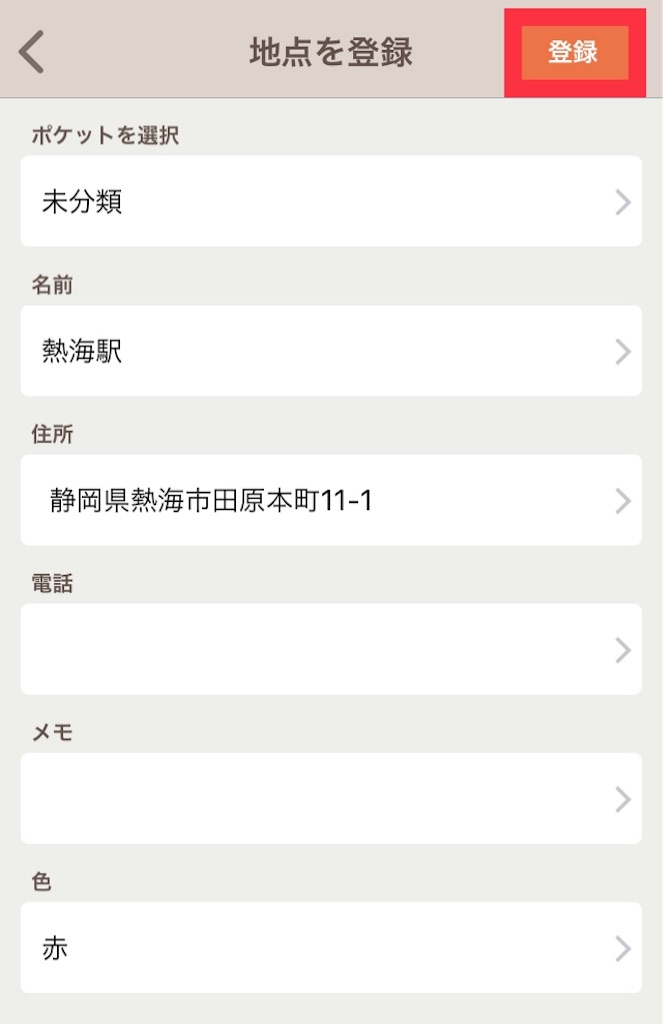
地点を選んで登録を押せば完了です。
このとき、一番上に「ポケットを選択」がありますが、これは後ほど紹介します。
経路検索
熱海駅をタップし、「出発地にする」をタップ。

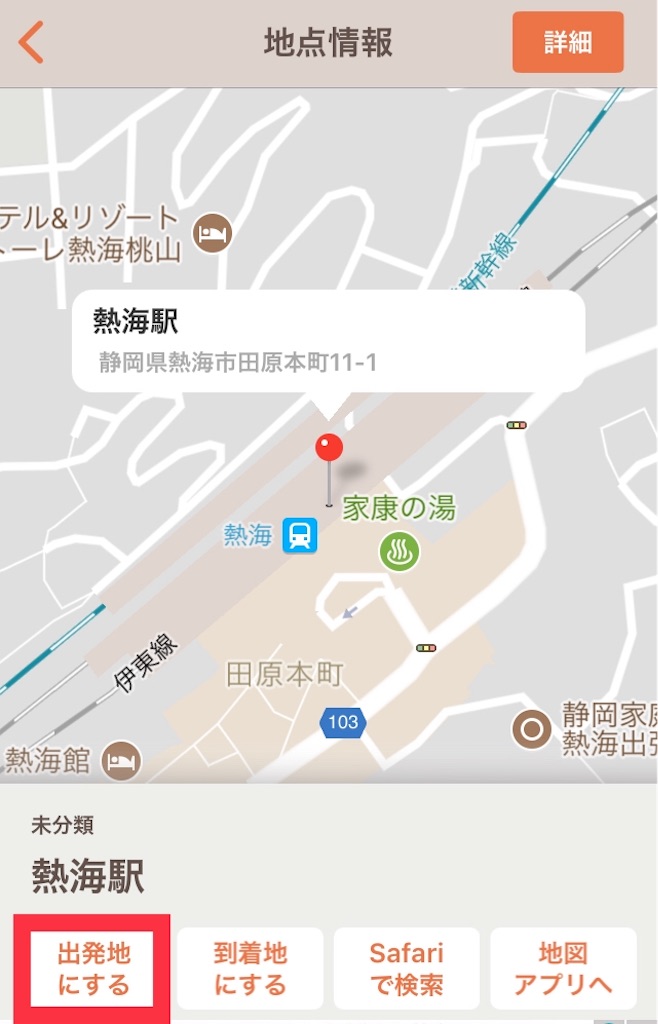
到着地のブックマークアイコンをタップ。

登録した富士駅をタップし、「経路を見る」をタップ。

マップアプリに自動で切り替わり、経路検索ができます。
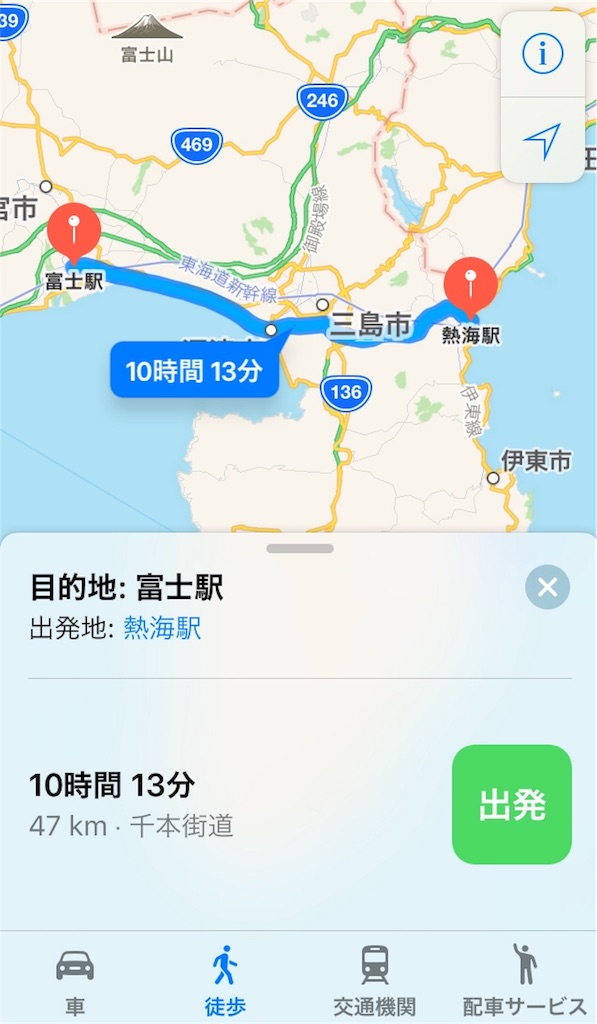
ポケットマップの便利機能
ここからは、かゆいところに手がとどく便利機能の紹介です。
フォルダ分け
先ほど、少し触れた「ポケット」のことです。
ポケットマップでは、登録地点を好きな名前でフォルダ分けできます。
登録すると同時にフォルダ分けするときは、登録するときに「ポケットを選択」から入れたいフォルダを選びます。
新しくフォルダ追加したいときは、一番左のフォルダのアイコンをタップ。

「ポケットを追加」から好きな名前とアイコンを選びます。

熱海駅をこのフォルダに入れたいときは、熱海駅の「詳細」をタップし、「編集する」からポケットを選択できます。

登録地点を地図で確認
登録した地点を地図で俯瞰する機能があります。
見たいポケットのところにいき、「地図で確認」をタップ。

登録した地点の全体像を見ることができます。

一番上の「すべて」のところで「地図を確認」すると、登録した全ての地点を地図で見ることができます。

GoogleマップとAppleマップの切り替え方法
最後に、iPhoneユーザー向けですが、経路検索するときのGoogleマップとAppleマップの切り替え方法について紹介します。
まず、左上の歯車マークをタップします。

「標準の地図アプリへ連携」がON→Appleマップ、OFF→Googleマップとなります。

旅行のときや現在地以外の経路検索をするときに活用してみてくださいね!